App Center を使用して Azure DevOps ビルドをデプロイする
重要
Visual Studio App Center は、2025 年 3 月 31 日に廃止される予定です。 完全に廃止されるまで Visual Studio App Center を引き続き使用できますが、移行を検討できる推奨される代替手段がいくつかあります。
App Center でのデプロイ タスクを使用して、Azure DevOps から App Center にアプリをデプロイ できます。
注意
オンプレミスバージョンのサーバーの場合は、 この拡張機能をインストール し、バージョン以降を 3.173.0 使用していることを確認してください。 古いバージョンはすべて、 2021 年 2 月 1 日以降は動作しません。
署名付きビルドの作成
署名されたビルドのみをデバイスにデプロイしてインストールできます。既存の Azure DevOps ビルド定義で署名付きビルドが生成されるようにします。
App Center を使用した配布の設定
署名タスクが完了したら、 ビルド タスク App Center Distribute を追加します。 このタスクでは、署名されたビルドを App Center にアップロードして、ベータテスト担当者に配布できるようにします。
警告
この機能を使用するには、App Center の配布タスク バージョン 3 以降が必要です。
App Center の配布タスクを構成する場合は、App Center API キーが必要です。 このキーを取得するには、ブラウザーを開き、 App Center ダッシュボードに移動し、アカウント設定を開きます。
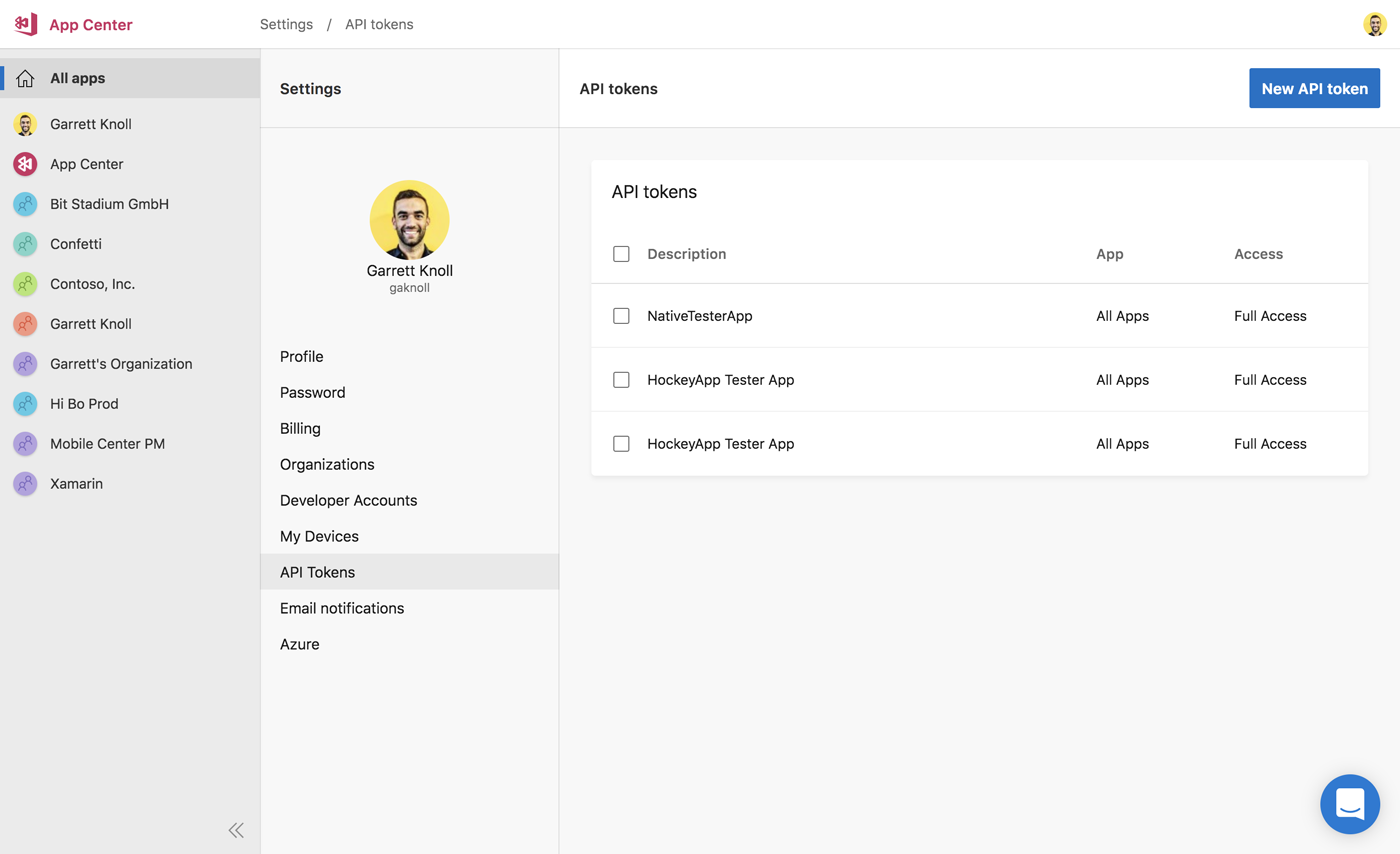
新しい API トークンを作成し、API トークンにフル アクセス権があることを確認し (Azure DevOps が配布用の新しいリリースを作成できるように)、キーをコピーします。 Azure DevOps と App Center の配布タスクに戻り、新しい App Center 接続を作成します。 新しい YAML エディターを使用している場合は、 VSTS ドキュメントに従って新しい接続を作成します。 App Center からコピーした API キーを貼り付け、サーバーの URL が https://api.appcenter.ms/v0.1であることを確認し、接続に名前を付けます。
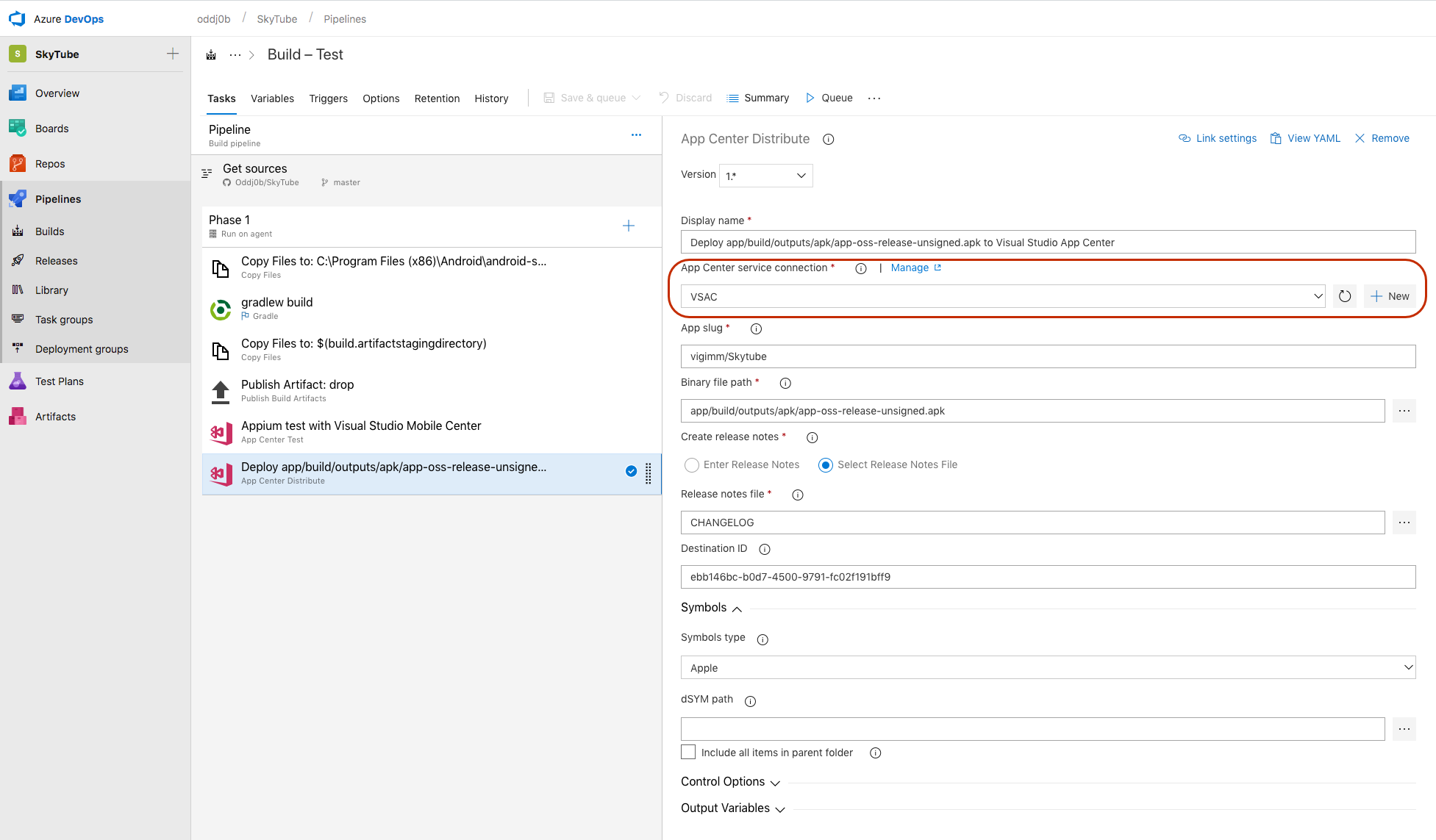
Azure DevOps と App Center の間の接続を作成したら、署名済みビルドを配布するアプリを Azure DevOps で把握する必要があります。 アプリ スラッグを見つけるには、App Center でプロジェクトに移動し、アプリの URL に基づいてそれを抽出します。
- ユーザーが所有するアプリ -
https://appcenter.ms/users/{USER_NAME}/apps/{APP_ID} - 組織が所有するアプリ -
https://appcenter.ms/orgs/{ORG_NAME}/apps/{APP_ID}
たとえば、 のアプリ スラッグ https://appcenter.ms/users/vigimm/apps/SkyTube は です vigimm/Skytube。
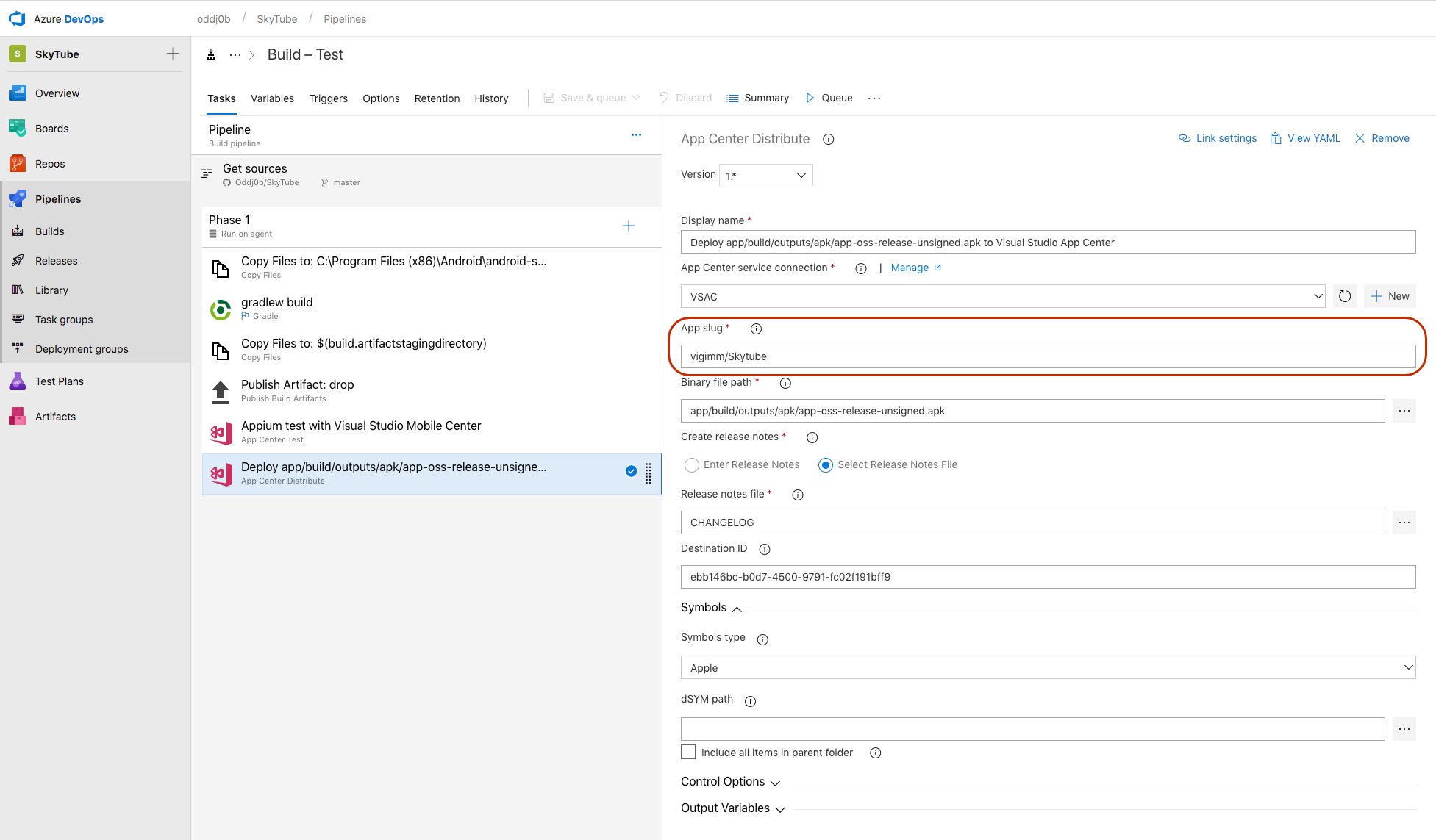
次に、アプリがビルドされた場所のバイナリ ファイル パスを定義します。
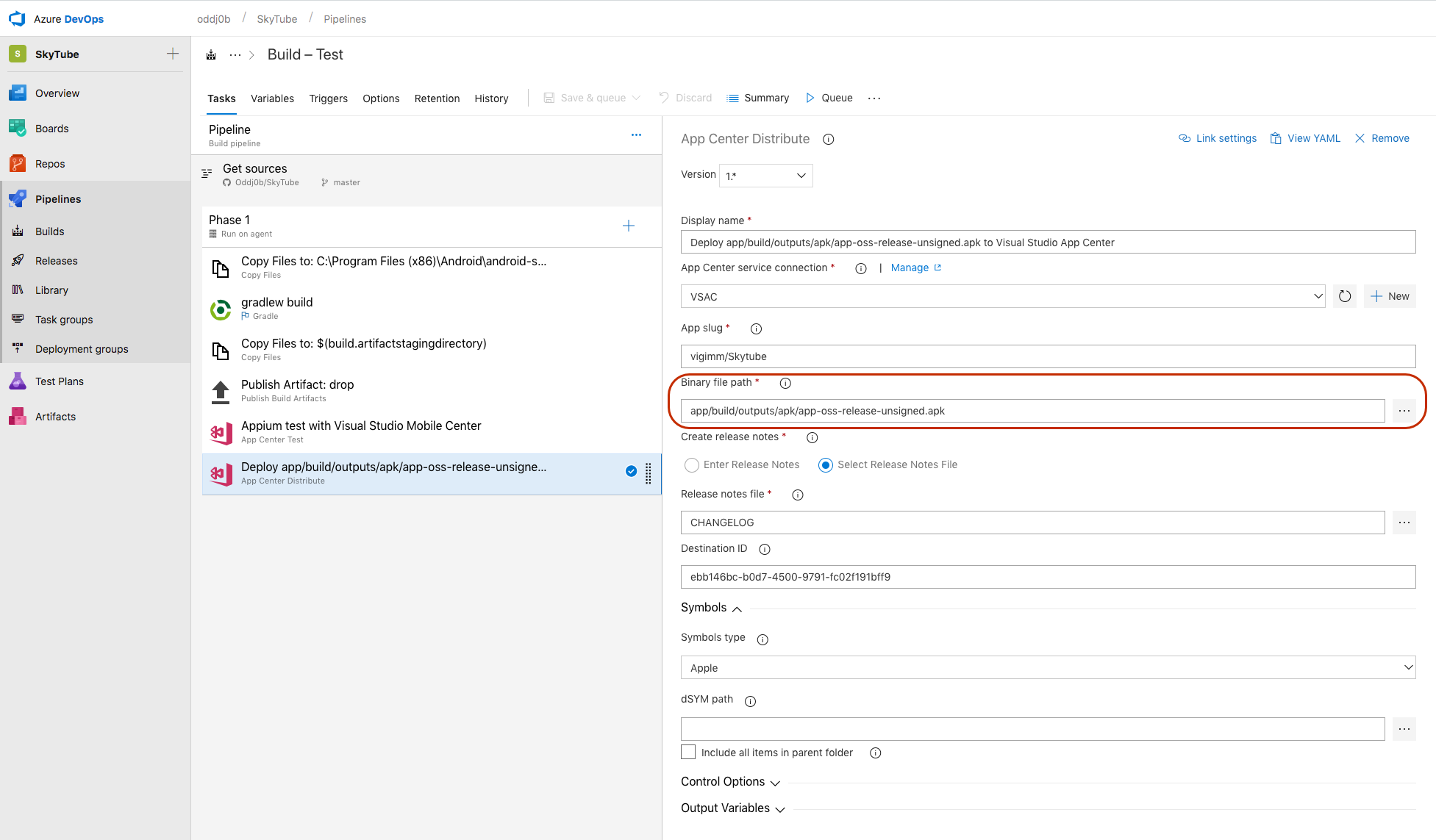
最後に、リリース ノートをディストリビューションに追加します。
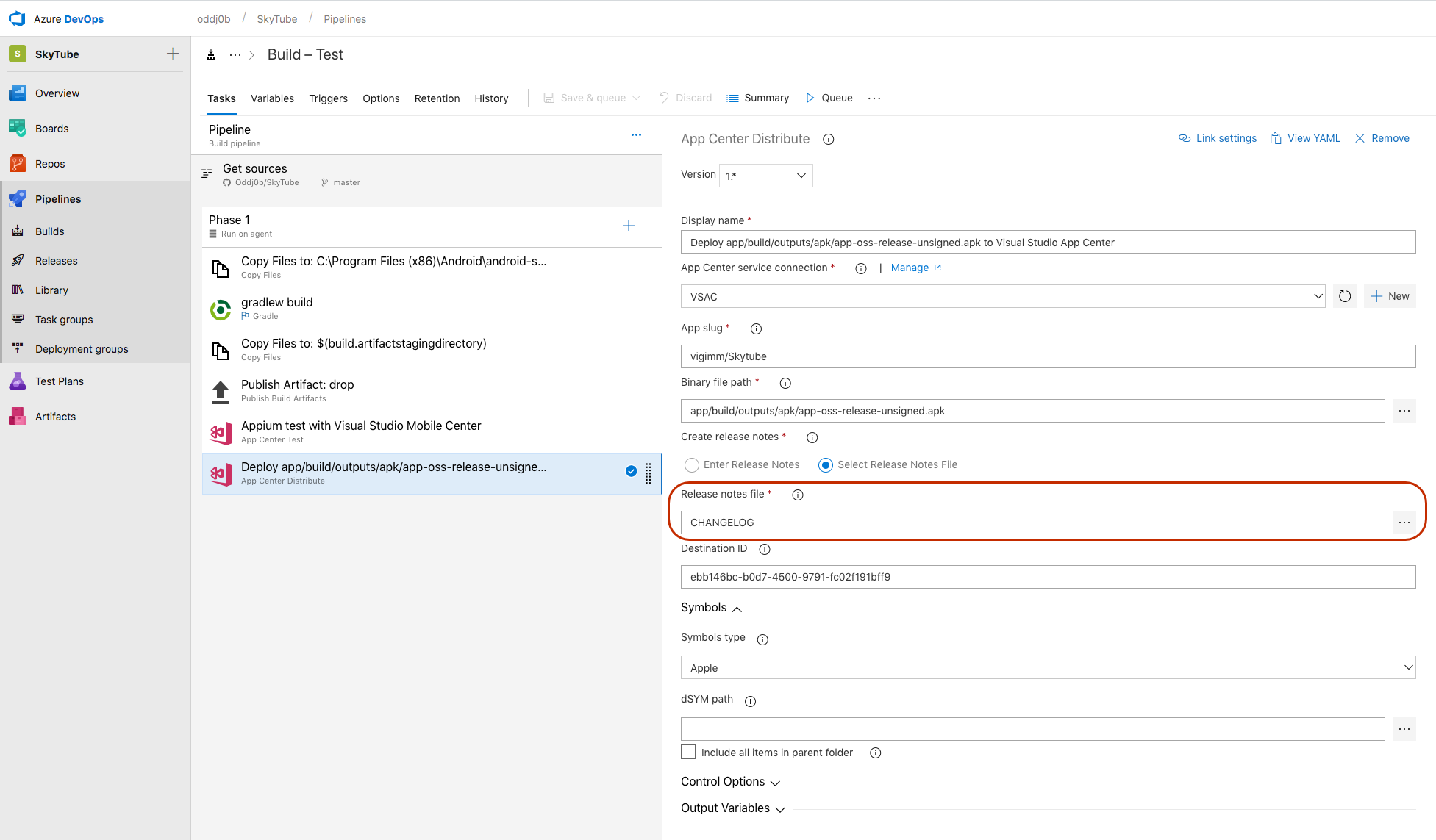
App Center は、既定でコラボレーター グループにデプロイされます。 必要に応じて、宛先 ID またはストア接続 ID を指定できます。 宛先 ID は、最初に配布グループを選択してから、配布グループの設定を表示することで確認できます。
![]()
配布グループ名の下に宛先 ID があります。
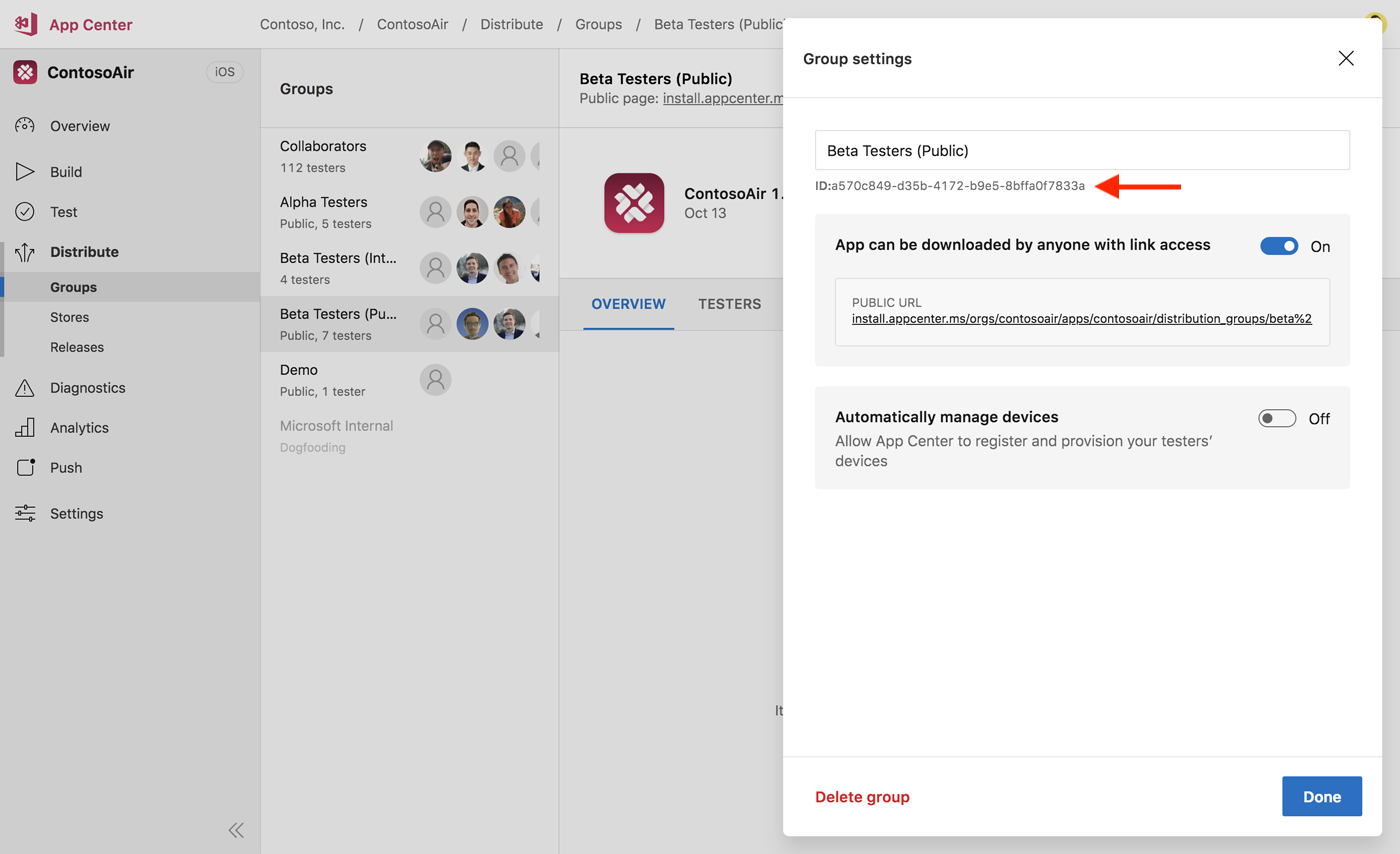
API 呼び出しを使用してストア接続 ID を取得します。ドキュメント の他の場所で App Center API を使用する方法について説明 します。
ストア ID のクエリを実行する場合は、 https://openapi.appcenter.ms/#/distribute/stores_list 次のリンクを使用して API を呼び出します。 API 呼び出しから返される結果の例を次に示します。 ターゲットとしてストアを指定するには、キー ID の値を使用します。
[
{
"id": "ebb146bc-b0d7-4500-9791-fc02f191bff9",
"name": "Alpha team",
"type": "apple",
"track": "testflight-external",
"created_by": "5114c905-76db-49e5-8a47-58c34b33a38b",
"service_connection_id": "2a85ad1e-b44e-d6fd-a85f-8daee62b54ed"
},
{
"id": "10ba5942-1388-4b2a-869a-9de40d5c0cff",
"name": "Production",
"type": "apple",
"track": "production",
"created_by": "5114c905-76db-49e5-8a47-58c34b33a38b",
"service_connection_id": "2a85ad1e-b44e-d6fd-a85f-8daee62b54ed"
},
{
"id": "894dd821-9f16-44a3-b2a7-d513d226babb",
"name": "iTunes Connect users",
"type": "apple",
"track": "testflight-internal",
"created_by": "5114c905-76db-49e5-8a47-58c34b33a38b",
"service_connection_id": "2a85ad1e-b44e-d6fd-a85f-8daee62b54ed"
}
]
署名されたビルドを App Center に配布する
App Center の配布タスクの構成が完了したら、ビルドを保存してキューに登録できます。 成功した場合、署名されたビルドは、定義された宛先のリリースにアップロードされます。
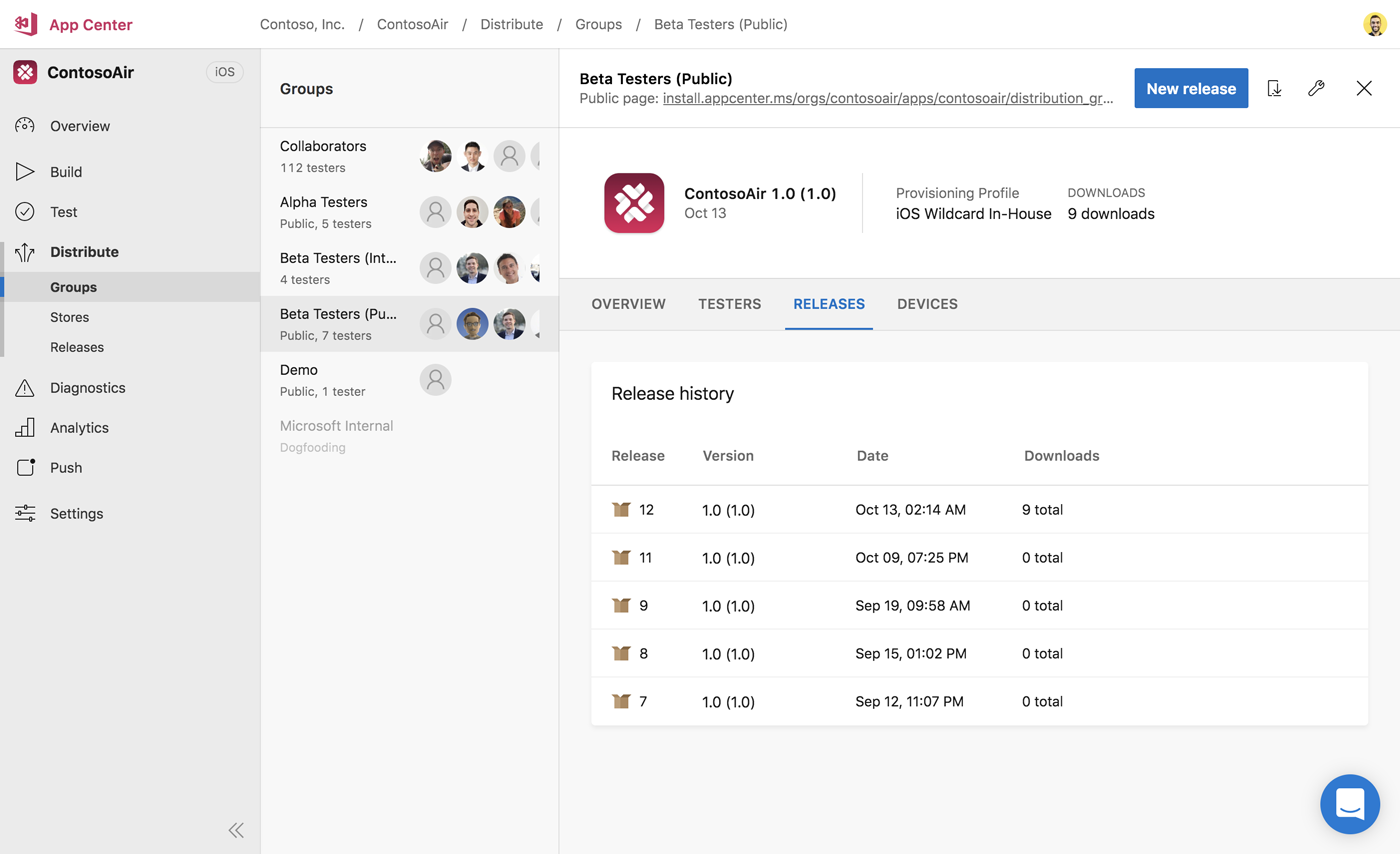
署名済みのビルドが App Center に配置されたので、これですべて完了です。 ユーザーとユーザーは、署名されたビルドを App Center から直接ダウンロードすることも、リリースをさらに別のグループに再配布することもできます。